WPS(路由器按钮)连接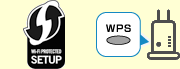
-
选择WPS(单键方法),然后按OK按钮。
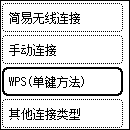
-
按OK按钮。
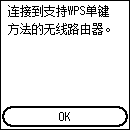
-
按住无线路由器上的WPS按钮。
 注释
注释- 有关按WPS按钮的更多信息,请参见无线路由器的手册。
-
在2分钟内按打印机上的OK按钮。
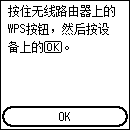
如果出现其他屏幕,请参见“故障排除”。
-
出现以下屏幕时,请按OK按钮。
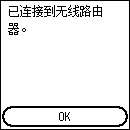
如果出现其他屏幕,请参见“故障排除”。
-
按
 (主页)。
(主页)。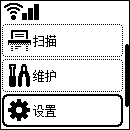
网络连接设置现已完成。
连接完成后,
 将出现在屏幕左上方。
将出现在屏幕左上方。
如果不使用计算机、智能手机等执行设置:
-
下载并安装软件。
安装软件后,启动软件,然后按照屏幕上的说明继续设置。
如果使用计算机、智能手机等执行设置:
-
检查以下设置后,单击Web浏览器上的关闭按钮以关闭本指南。
Windows
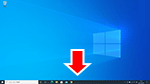
单击任务栏中的
 或
或 ,然后按照屏幕上的说明继续设置。
,然后按照屏幕上的说明继续设置。macOS
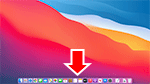
单击Dock中的
 ,然后按照屏幕上的说明继续设置。
,然后按照屏幕上的说明继续设置。智能手机/平板电脑
返回到智能手机上的
 应用程序,然后按照屏幕上的说明继续设置。
应用程序,然后按照屏幕上的说明继续设置。

